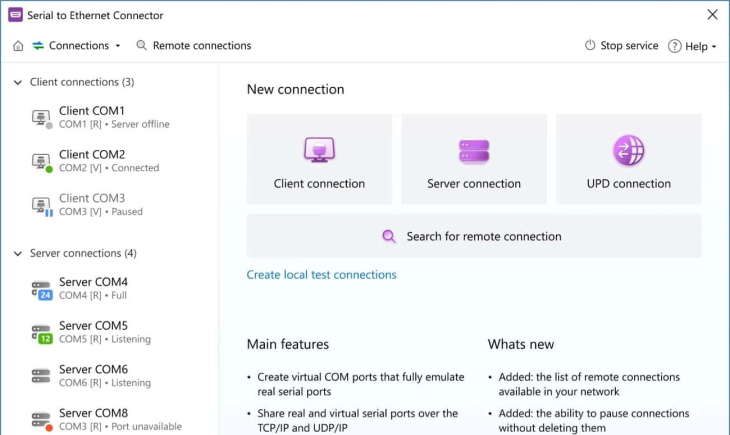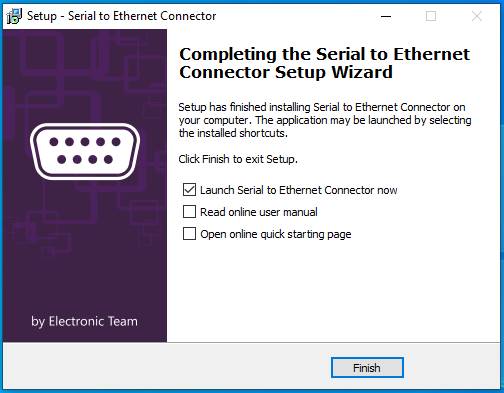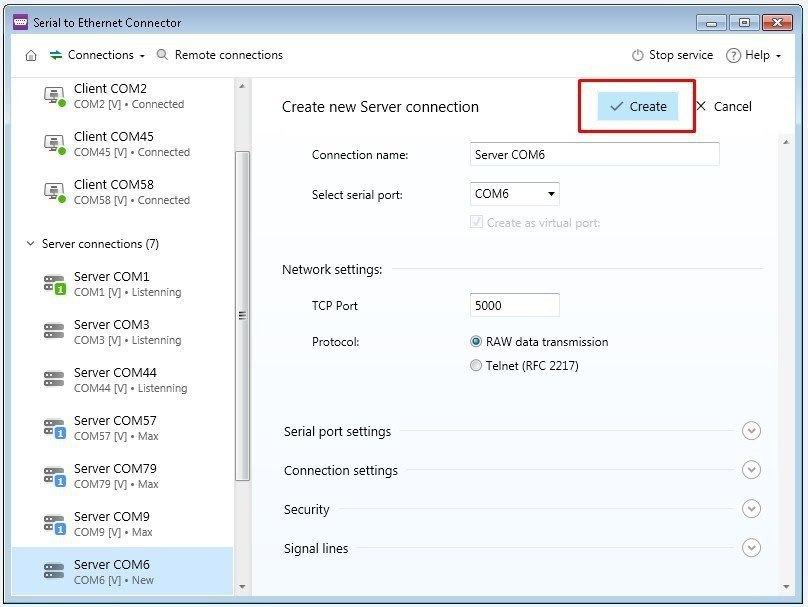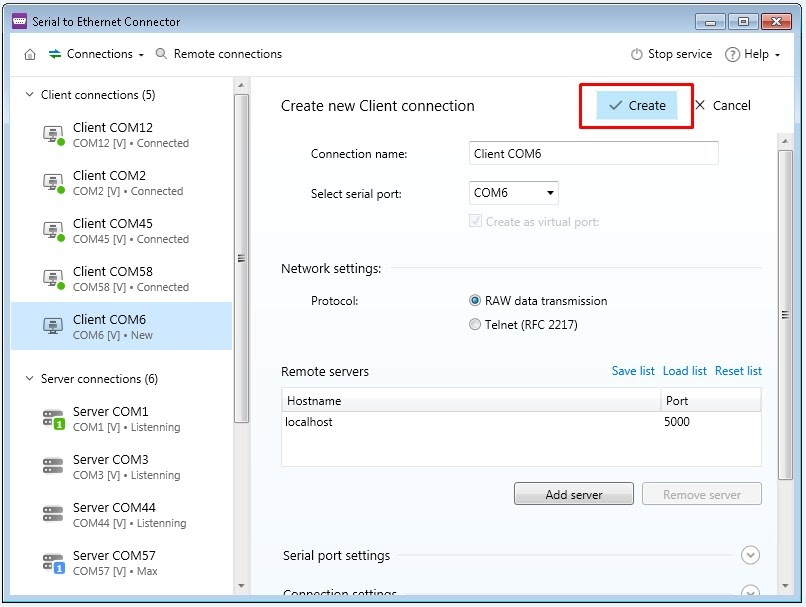Méthode 2 : Activer le port série via les modes natifs Hyper-V
Vous pouvez utiliser les méthodes natives d'Hyper-V pour activer le port série. Ce processus ne nécessite aucune solution logicielle tierce.
Contrairement à d'autres solutions de virtualisation, Hyper-V ne permet pas de faire passer directement un port COM physique. Ainsi, si vous souhaitez établir une connexion entre le port série d'une machine hôte et une machine virtuelle (VM), vous avez la possibilité d'utiliser certaines fonctionnalités intégrées, telles que
Mode de session amélioré et
Pipes nommées. Voyons comment cela fonctionne avec des instructions détaillées.
Prérequis
- Machine hôte : Elle utilise Windows comme système d'exploitation avec Hyper-V installé.
- Machine virtuelle invitée : Elle exécute un système d'exploitation compatible basé sur Windows (surtout pour que des fonctionnalités comme le Mode de session amélioré fonctionnent).
- Port COM physique : Il est disponible sur votre machine hôte.
- Privilèges administratifs : Activez les privilèges administratifs sur vos machines hôte et invitée.
Mode 1 : Utilisation du mode de session amélioré
NOTE : Le mode de session amélioré fonctionne uniquement avec les machines invitées basées sur Windows qui prennent en charge le protocole de bureau à distance (RDP). Voici comment cette méthode fonctionne :
Étape 1 : Activer le mode de session amélioré sur l'hôte
Allez dans le menu Démarrer sur l'ordinateur hôte. Recherchez et ouvrez le gestionnaire Hyper-V.
Activer la politique de mode de session amélioré :
- Sélectionnez votre machine hôte Hyper-V dans le volet gauche.
- Ensuite, recherchez « Actions » dans le volet droit et trouvez et cliquez sur les paramètres Hyper-V situés sous ce menu.
- Trouvez la politique de mode de session amélioré dans les paramètres du serveur. Cliquez dessus.
- Cochez la case « Autoriser le mode de session amélioré ».
- Cliquez sur OK.
Activer le mode de session amélioré pour l'utilisateur :
- Dans la même fenêtre de paramètres Hyper-V, trouvez l'option Mode de session amélioré. Cliquez dessus.
- Cochez la case « Utiliser le mode de session amélioré ».
- Cliquez sur OK.
Étape 2 : Configurer les paramètres de redirection des ports COM
Dans votre VM, commencez à configurer les ports série dans les paramètres Hyper-V pour la redirection. Démarrez la VM : Allez dans le gestionnaire Hyper-V. Faites un clic droit sur votre VM et choisissez « Connexion ». Dans la fenêtre de connexion de la VM, vous verrez un bouton « Démarrer ». Cliquez dessus.
Ajustez les ressources : Dans la fenêtre de connexion, recherchez « Afficher les options ». Cliquez dessus avant de vous connecter à la VM.
- Allez dans « Ressources locales »
- Sous Périphériques et ressources locales, trouvez et cliquez sur « Plus... »
- Développez « Ports »
- Pour les ports COM que vous souhaitez rediriger, vous trouverez des cases à cocher à côté d'eux. Cochez les cases
- Cliquez sur OK.
Connectez-vous à votre machine invitée.
Étape 3 : Vérifiez le port COM dans le système d'exploitation invité
Ouvrez le Gestionnaire de périphériques : Appuyez simultanément sur la touche Windows + X et choisissez Gestionnaire de périphériques. Vérifiez tous les ports COM redirigés en développant « Ports (COM et LPT) ». Il devrait contenir des entrées telles que COM1, COM2, etc.
Testez le port COM : Testez le port COM en utilisant un logiciel de communication série, tel que
Advanced Serial Port Terminal, PuTTY, etc.
Avantages et inconvénients de l'implémentation du mode de session amélioré
L'implémentation des fonctionnalités du mode de session amélioré présente certains avantages et inconvénients dont vous devez être conscient avant de choisir cette méthode.
Avantages :
- Rentable
La méthode utilise les fonctionnalités natives de Windows et Hyper-V, ce qui élimine les frais supplémentaires pour des logiciels.
- Configuration simple
Vous pouvez la configurer facilement via les paramètres du gestionnaire Hyper-V.
- Sécurité
Pour une redirection sécurisée des ressources, elle utilise les modèles de sécurité de Windows.
Inconvénients :
- Supporte uniquement Windows
Elle ne prend en charge que les systèmes Windows, donc elle ne fonctionnera pas si vous utilisez d'autres systèmes d'exploitation.
- Fonctionnalité limitée
Dans des environnements non-RDP et lors des démarrages de la VM, elle ne permet pas la communication série. De plus, ses fonctionnalités ou performances peuvent ne pas être aussi bonnes que l'accès direct aux ports COM.
Le mode de session amélioré est préférable pour les utilisateurs ayant des besoins simples, utilisant Windows, et recherchant des options gratuites.
Mode 2 : Utilisation des pipes nommées
Cette méthode Hyper-V pour le port série utilise des pipes nommées et nécessite une configuration manuelle des paramètres. Elle fonctionne à la fois sur les machines invitées Linux et Windows. Voici comment l'utiliser :
Étape 1 : Utiliser PowerShell pour ajouter un port COM
Dans votre VM, vous devez ajouter un port COM. Ouvrez PowerShell en tant qu'administrateur : Localisez le menu Démarrer et faites un clic droit dessus. Choisissez Windows PowerShell avec des privilèges administratifs.
Ajoutez un port COM : Sur la VM, exécutez cette commande :
Add-VMComPort -VMName "VotreNomDeVM" -Number 1 -Path \\.\pipe\HyperVSerialPort
NOTE :
Remplacez le nom de votre VM dans - "VotreNomDeVM", où :
• Number → Numéro du port COM (dans la VM)
• Path → Pipe nommé (connectant le port COM de la VM)
Testez si le nouveau COM est ajouté, exécutez cette commande :
Get-VMComPort -VMName "VotreNomDeVM"
Assurez-vous également d'ajouter le port correctement.
Étape 2 : Configurer le pipe nommé sur l'hôte
- Sur l'hôte, connectez-vous au pipe nommé en utilisant l'application - Hyper-V Virtual Machine Connection. Cela est nécessaire car Windows ne dispose pas de fonctionnalité native pour connecter un port série physique ou COM à un pipe nommé.
- Mais si vous souhaitez rediriger le port COM physique vers le pipe nommé, vous devrez utiliser une autre méthode. Par exemple, vous pouvez effectuer une redirection physique via TCP/IP - Windows ne le prend pas en charge de manière native sans logiciel ou script supplémentaire.
- Sinon, utilisez un outil intégré ou des scripts PowerShell pour créer un pont Serial to TCP/IP si l'application prend en charge la connexion à un socket réseau. Cela dépasse cependant les fonctionnalités natives.
Avantages et inconvénients de l'utilisation des pipes nommées pour l'accès au port série dans Hyper-V
L'utilisation des pipes nommées pour l'accès au port série dans Hyper-V présente certains avantages et inconvénients :
Avantages
- Économies
L'outil offre des fonctionnalités natives de Windows, donc vous n'avez pas besoin d'acheter un logiciel supplémentaire.
- Compatibilité croisée
Il prend en charge les machines invitées Windows et Linux.
Inconvénients
- Complexité
L'outil peut être complexe à configurer car vous devez le faire manuellement et peut-être ajouter des scripts supplémentaires pour pouvoir connecter le port COM physique à la VM via un pipe nommé.
- Absence de support natif
Connecter des ports COM physiques à des pipes nommés n'est pas pris en charge de manière native. Vous devrez effectuer des solutions de contournement.
- Stabilité
Les fonctions intégrées sont plus fiables et stables que les solutions personnalisées.
La méthode des pipes nommées est préférable pour ceux qui ont des compétences techniques en codage, gestion des configurations et dépannage. C'est bon pour ceux qui peuvent consacrer suffisamment de temps à ces activités et recherchent des options économiques.
Recommandation
En résumé, le choix de la méthode dépend de vos besoins. Si vous recherchez une solution simple et rapide avec un support natif, optez pour le mode de session amélioré. Si vous avez besoin d'une plus grande flexibilité et êtes à l'aise avec des configurations manuelles, vous pouvez essayer l'option des pipes nommées.